Kamera-programmet har flere bilde- og videomodi som du kan bruke til å ta stillbilder, kvadratiske bilder, panoramabilder (iPhone 4s og nyere), videoer og videoer i sakte film (iPhone 5s).
Velg en modus. Dra mot høyre eller venstre på skjermen for å velge Sakte, Video, Bilde, Kvadrat eller Pano.
Ta bilde. Velg Bilde, og trykk på lukkerknappen eller en av volumknappene.
Gjør det kvadratisk: Velg Kvadrat.
Ta hurtigbilder: (iPhone 5s) Hold på lukkerknappen for å ta en hurtigserie med bilder. Telleren viser hvor mange bilder du har tatt, helt til du løfter fingeren. Hvis du vil se de foreslåtte bildene og markere bildene du vil beholde, trykker du på miniatyrbildet og deretter på «Favoritter». Grå prikker markerer de foreslåtte bildene. Hvis du vil kopiere et bilde fra utvalget som et eget bilde i Kamerarull, trykker du på sirkelen nederst til høyre. Hvis du vil slette utvalget, trykker du på det og deretter på
 .
.
Legg på et filter: (iPhone 4s eller nyere) Trykk på
 for å bruke ulike fargeeffekter, for eksempel svart-hvitt. Hvis du vil slå av et filter, trykker du på
for å bruke ulike fargeeffekter, for eksempel svart-hvitt. Hvis du vil slå av et filter, trykker du på  og deretter på Ingen. Du kan også legge på et filter senere, når du redigerer bildet. Les Rediger bilder og klipp videoer.
og deretter på Ingen. Du kan også legge på et filter senere, når du redigerer bildet. Les Rediger bilder og klipp videoer.
En firkant vises kort der eksponeringen settes. Når du fotograferer personer, balanserer ansiktsgjenkjenning (iPhone 4s eller nyere) eksponeringen over opptil 10 ansikter. Det vises en firkant for hvert ansikt som blir funnet.
Eksponering skjer automatisk, men du kan angi eksponering manuelt for neste bilde ved å trykke på et objekt eller område på skjermen. Med iSight-kamera angis både fokus og eksponering når du trykker på skjermen. Ansiktsgjenkjenning blir slått av midlertidig. Hvis du vil låse eksponeringen og fokuset til du trykker på skjermen igjen, trykker du og holder til firkanten pulserer.

Ta panoramabilde. (iSight-kameraet på iPhone 4s eller nyere) Velg Pano, trykk på lukkerknappen, og panorer sakte i pilens retning. Hvis du vil panorere motsatt vei, trykker du først på pilen. Hvis du vil panorere vertikalt, snur du først iPhone til liggende retning. Du kan bytte retning i en vertikal panorering også.
-
Spill inn video. Velg Video, og trykk deretter på lukkerknappen for å begynne og stoppe å filme.
Ta stillbilde mens du filmer: (iPhone 5 eller nyere) Trykk på lukkerknappen nederst til venstre.
Ta det rolig: (iPhone 5s) Velg Sakte for å filme med høy bildefrekvens. Du kan angi hvilken del som skal spilles av i sakte film, når du redigerer videoen.
Angi saktefilmdelen i en video. Trykk på miniatyrbildet, og bruk de vertikale stolpene under bildevisningen til å angi delen du vil spille av i sakte film.
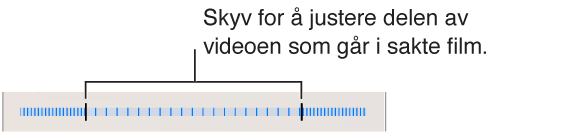
Zoom inn eller ut. (iSight-kamera) Strekk eller knip på bildet på skjermen. På iPhone 5 og nyere fungerer zoom i både videomodus og bildemodus.
Hvis Stedstjenester er på, merkes bilder og video med stedsdata som kan brukes av programmer og bildedelingsnettsteder. Les Personvern.
Vil du ta bilde av det som vises på skjermen? Trykk inn og slipp Dvale/vekke-knappen og Hjem-knappen samtidig. Skjermbildet blir lagt til i kamerarullen.
Du kan redigere bilder og klippe videoer direkte på iPhone. Les Rediger bilder og klipp videoer.